Ak ste niekedy vlastnili zariadenie Apple, musíte sa dobre oboznámiť s procesom prihlasovania ID systému Apple. Identifikátor Apple môžete vytvoriť pomocou e-mailového účtu tretej strany (napríklad Gmail alebo Yahoo), ale nebolo možné priradiť adresu domény Apple rovnakej adrese. Môžete už prepínať medzi e-mailmi tretích strán, ale spoločnosť Apple teraz umožnila nahradiť ID e-mailu tretej strany adresou domény spoločnosti Apple.
A zatiaľ čo spoločnosť Apple spravuje oveľa jednoduchšie spravovať účet Apple, tým, že umožňuje priamu používanie adresy domény Apple na prihlásenie do vašich zariadení, po vykonaní tohto postupu sa nevráti späť. Obmedzenie veľkého množstva tuku pripojené k procesu zmeny mena Apple je v tom, že sa nebudete môcť vrátiť späť na e-mailovú adresu tretej strany, ak prepnete na doménu Apple. Budete s ňou zotrvávať na celý život, a ak ste na to pripravení, urobme to.
Zmeniť ID e-mailu tretej strany na iCloud
Proces prepínania ID systému Apple je k dispozícii iba pre poštové účty Gmail a Yahoo . Pred spustením procesu by ste si mali pamätať na to, že máte funkčný účet domény Apple, kde sa e-mailové adresy skončia na stránkach @ iCloud.com, @ me.com alebo @ mac.com.
Používanie telefónu iPhone, iPad a iPod Touch
Poznámka : Vyskúšal som túto metódu na svojom iPhone 8 Plus so systémom iOS 11 a to fungovalo dobre. Identifikátor Apple môžete zmeniť na zariadení so systémom iOS, ak je spustený iOS 10.3 alebo novší.
1. Na zariadení so systémom iOS otvorte položku Nastavenia a klepnutím na svoje meno (zobrazené na najvyššej strane) otvorte nastavenia účtu. Potom klepnutím otvoríte sekciu "Meno, telefónne čísla, e-mail" .

2. Kliknite na tlačidlo "Upraviť" vedľa položky "Kontaktovateľné na" a odstráňte aktuálne ID e-mailu tretej strany klepnutím na červené tlačidlo "mínus".

3. Teraz sa zobrazí výzva na pridanie novej e-mailovej adresy, ktorá sa použije ako ID Apple, predtým, než sa pokúsite odstrániť aktuálnu. Takže klepnite na "Pokračovať" a pridajte adresu domény Apple do Apple ID.

Poznámka : Táto metóda nebude fungovať s účtami ID spoločnosti Apple, ku ktorým nie je pripojený poštový účet iCloud. Na tejto obrazovke sa zobrazí chyba, že icloud.com nie je platná e-mailová adresa.
4. Po zadaní adresy domény Apple stlačte tlačidlo "Next" (Ďalej) a potom zadajte verifikačné číslo prijaté na uvedenú e-mailovú adresu, aby ste zmenili svoj ID Apple z e-mailu tretej strany na doménu Apple. A voila, ste hotovo!

Ako ste si práve prečítali, proces zmeny ID vášho Apple je mŕtvy jednoduchý a nepotrebuje veľa práce. V prípade, že práve teraz nastavujete iCloud Mail, nemôžete zmeniť svoje ID Apple z aktuálne používaného e-mailového ID na účet domény Apple.
Pokúsil (-a) som sa zmeniť ID Apple na mojom osobnom účte, ale vytvorenie nového účtu adresy iCloud Mail automaticky pridalo do sekcie "Reachable At" ako alias. Preto eliminuje potrebu procesu zmeny ID služby Apple a umožňuje prihlásiť sa do vášho účtu e-mailom tretej strany alebo adresou iCloud.
Používanie stránky účtu Apple ID
Hoci je na vašich zariadeniach so systémom iOS ľahšie vykonať zmenu, môžete dokonca zmeniť ID Apple tak, že navštívite stránku svojho účtu na webe. Tu sú kroky, ktoré musíte dodržiavať:
1. Prejdite na stránku appleid.apple.com a prihláste sa do svojho účtu Apple . Budete vyzvaní na overenie totožnosti tým, že odpoviete na dve bezpečnostné otázky, ktoré ste vybrali pri prvom nastavení účtu.

2. V sekcii účtov musíte kliknúť na tlačidlo Upraviť vedľa sekcie "Dosiahnuteľné" .

3. Teraz v sekcii Apple ID kliknite na 'Pridať viac ...' a zadajte adresu domény Apple, ktorú teraz plánujete použiť ako nové ID prihlasovacieho mena.

4. Ak ste zadali platnú e-mailovú adresu @ iCloud.com, @ me.com alebo @ mac.com, budete musieť kliknúť na tlačidlo "Pokračovať", aby ste videli zmenu vášho Apple ID .

Apple ID: Prihlásenie s doménou Apple
Ak ste sa pokúsili prihlásiť sa do svojich zariadení Apple s e-mailovou adresou Gmail alebo Yahoo, môžete teraz zostať zlúčiť svoje dáta do ekosystému Apple prihlásením sa na adresu domény Apple. Predtým priradená e-mailová adresa tretej strany sa stane ďalšou e-mailovou adresou pre váš účet Apple. Znamená to, že sa môžete stále prihlásiť do účtu Apple s e-mailovou adresou tretej strany, ale všetka komunikácia súvisiaca s účtom bude odoslaná do účtu iCloud Mail. Ak máte akékoľvek otázky týkajúce sa procesu prepínania, dajte nám vedieť v sekcii komentárov nižšie.
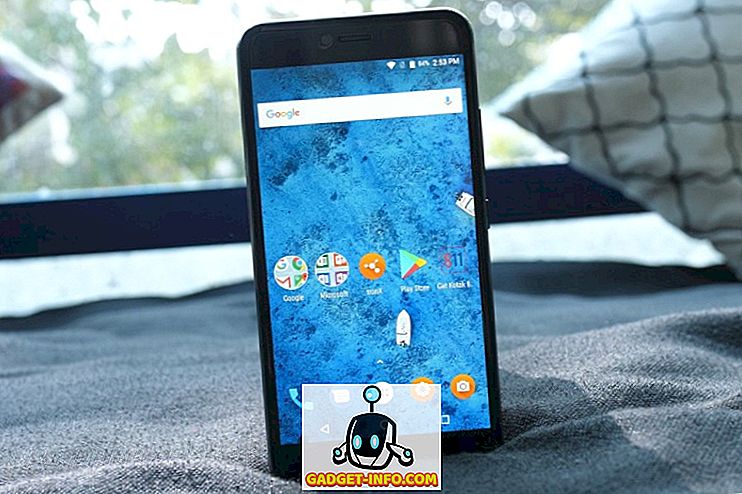








![technológie - Sloboda sociálnych médií v mene [Infographic]](https://gadget-info.com/img/tech/926/social-media-freedom-vs-salary.jpg)